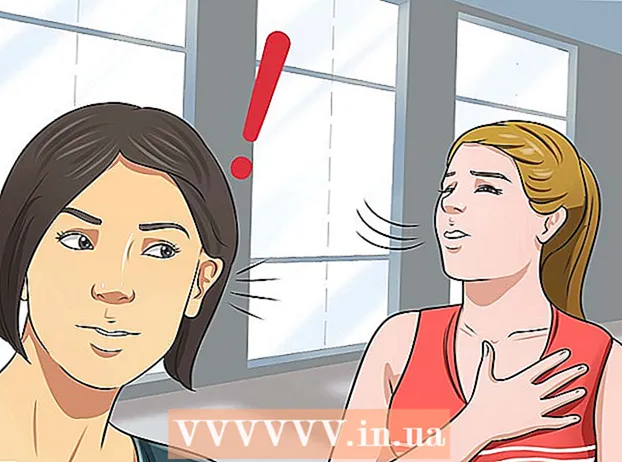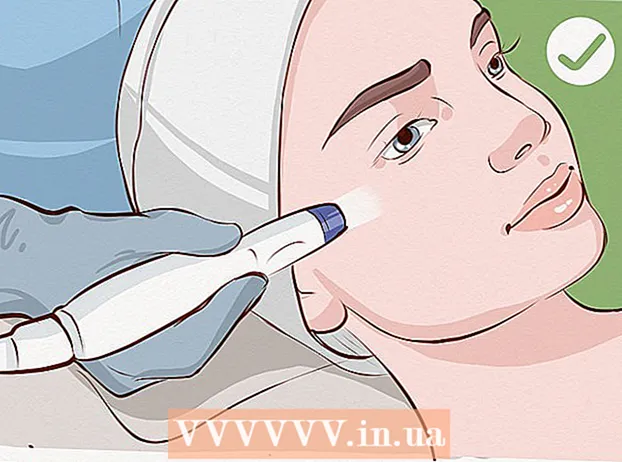Autor:
Carl Weaver
Data De Criação:
1 Fevereiro 2021
Data De Atualização:
1 Julho 2024

Contente
Este artigo mostrará como inserir um número circulado (ou "Letras e números emoldurados") em um documento do Microsoft Word.
Passos
 1 Inicie o Microsoft Word. Se você tiver o Windows no computador, abra o menu Iniciar, selecione Microsoft Office e, em seguida, Microsoft Word. Se você tem um Mac, pode encontrar o ícone do Microsoft Word no Dock ou na Barra de Inicialização.
1 Inicie o Microsoft Word. Se você tiver o Windows no computador, abra o menu Iniciar, selecione Microsoft Office e, em seguida, Microsoft Word. Se você tem um Mac, pode encontrar o ícone do Microsoft Word no Dock ou na Barra de Inicialização. 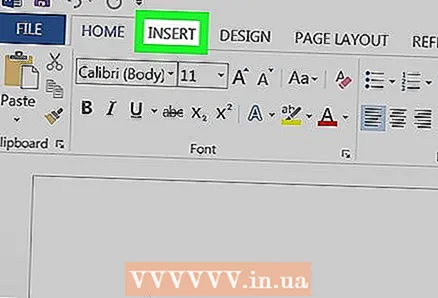 2 Clique na guia Inserir na parte superior da janela.
2 Clique na guia Inserir na parte superior da janela.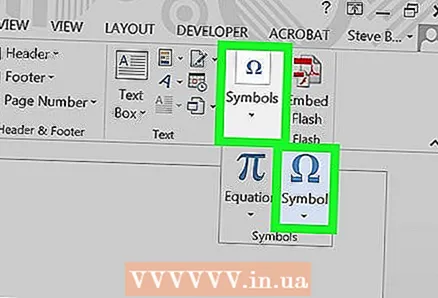 3 Clique no botão Símbolo no painel na parte superior direita da janela.
3 Clique no botão Símbolo no painel na parte superior direita da janela.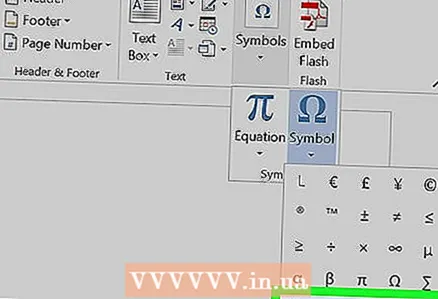 4 Clique em Mais símbolos….
4 Clique em Mais símbolos….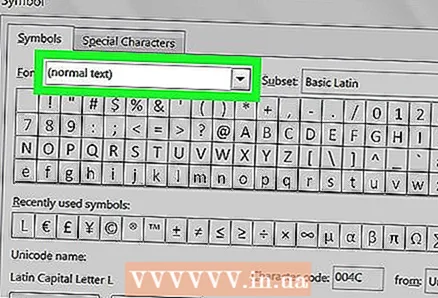 5 Clique no menu suspenso Fonte na parte superior da janela.
5 Clique no menu suspenso Fonte na parte superior da janela.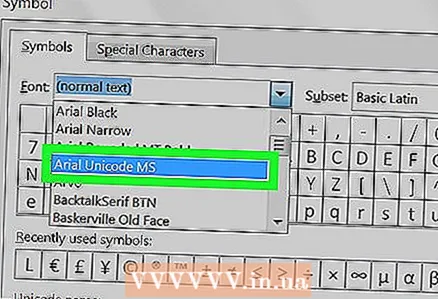 6 Selecione Arial Unicode MS.
6 Selecione Arial Unicode MS.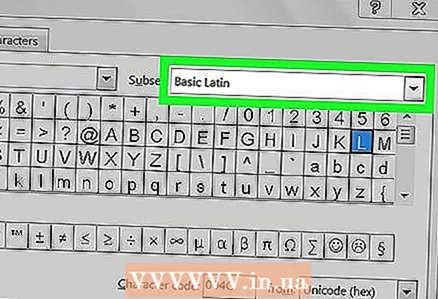 7 Clique no menu suspenso "Definir" à direita do menu "Fonte".
7 Clique no menu suspenso "Definir" à direita do menu "Fonte".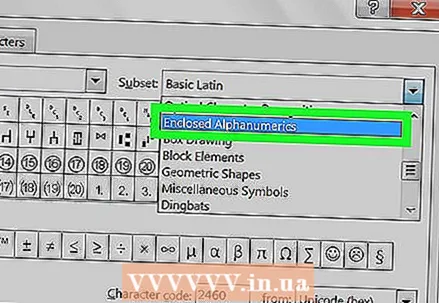 8 Selecione Letras e números emoldurados.
8 Selecione Letras e números emoldurados.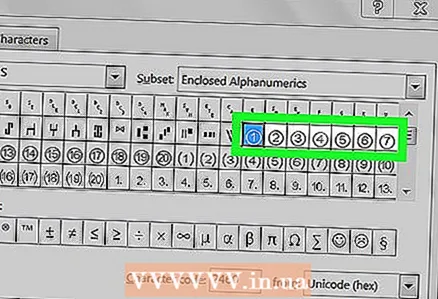 9 Selecione o número de moldura desejado.
9 Selecione o número de moldura desejado. 10 Clique em Inserir. Um número circulado aparece no documento.
10 Clique em Inserir. Um número circulado aparece no documento.